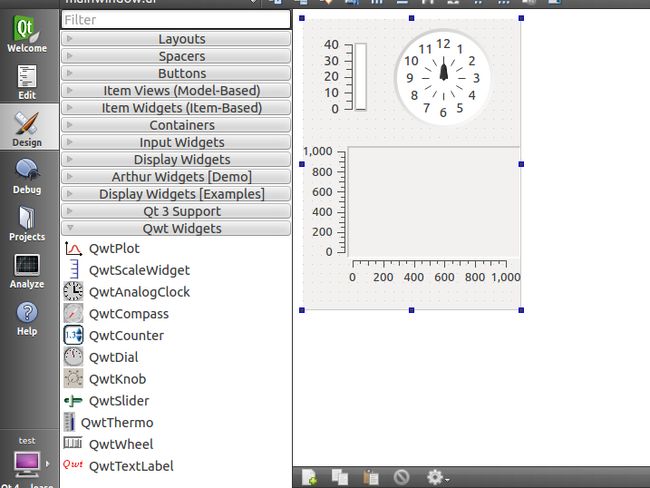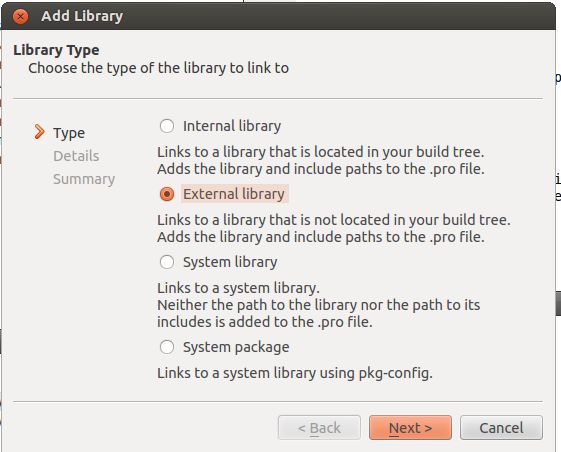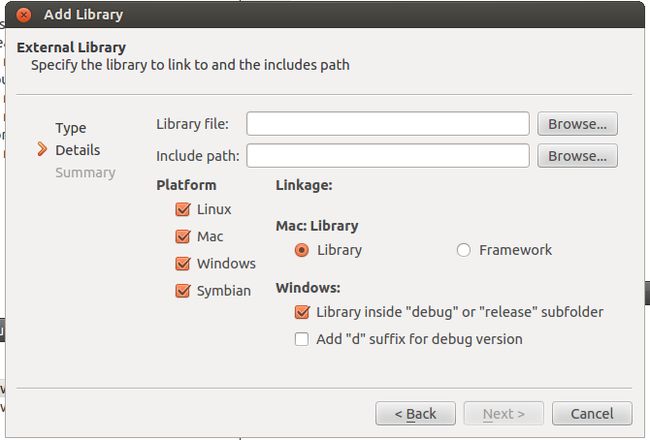qwt6.0.0交叉编译,在mini2440完美运行
先废话一番,以上摘自百度百科。
准备工作,如果准备工作做好会达到事半功倍的效果喔!!!
1、安装交叉编译器,我装了友善之臂提供的4.4.3
2、交叉编译Qt4.8.1,这个可以参考qt-everywhere-opensource-src-4.8.1移植到2440、6410
3、下载、交叉编译qwt6.0.0
4、下载安装pc上qwt库和头文件。
5、复制库文件、头文件到相应的目录
6、创建工程,添加qwt库
7、编译下载到开发板运行
第一步,都知道,不说了。
第二步,就轻轻点这个链接qt-everywhere-opensource-src-4.8.1移植到2440、6410就OK了。
第三步,下载qwt6.0.0可以到CSDN来搜搜,总会看见的。
下面来说交叉编译。其实这个在qwt目录下的INSTALL已经说得很清楚,在这里就用命令说话。
(假设qmake在/opt/Qt4.8.1/bin/的目录下)
进入qwt目录:
#cd qwt
使用qmake生成Makefile文件
#/opt/Qt4.8.1/bin/qmake qwt.pro
编译
#make
到了这步,意想不到的事发生了,出错了,在编译qwt目录先designer和example这两个目录先的文件时出错了,不要紧,不管她就是了,其中designer目录生成的是Qt Designer下的控件库,example呢,你猜。既然生成qwt控件怎么办呢,不要紧,只要在qwt/lib出现下面几个文件就OK。
我们可以另外安装(似乎这个不需要交叉编译)。于是出现了第四步。
第四步, 这步我是使用傻瓜式安装方法,在终端输入:apt-get install libqwt-dev 安装完后在/usr/lib/下多了qwt库,在/usr/include/多了qwt这个文件夹,里面都是qwt的头文件。简单吧。但是这个怎么在Qt Designer的控件列表下出现呢,我也不知道,网上有很多教程。但是我可以让Ubuntu帮我自动连接,方法就是重新安装Qt Creator,在应用软件下载安装Qt Creator。安装完后,你期待很久的qwt控制神奇的出现Qt Designer控件列表下面了。眼见为实,看看下面图片
第五步, 将第三步交叉编译qwt生成的库复制到Qt4.8.1的库文件下
#cp -a qwt/lib/* /opt/Qt4.8.1/lib/ 因为里面有链接文件,所以带上-a
将第四步安装qwt时在/usr/include/qwt下生成的头文件复制到Qt4.8.1的include下
#cp -a /usr/include/qwt /opt/Qt4.8.1/include/
第五步Ok。
第六步,随意创建一个Qt Widget Project,在这个工程添加qwt库,右击工程名,选择Add Library
选择外部库,如图
添加库
Library File的路径是上一步复制进Qt4.8.1中的libqwt.so
Include path是上一步复制进Qt4.8.1中的qwt目录的路径,我的是/opt/Qt4.8.1/include/qwt
单击Next,工程文件多了下面几行代码:
win32:CONFIG(release, debug|release): LIBS += -L$$PWD/../../../../opt/Qt4.8.1/lib/release/ -lqwt
else:win32:CONFIG(debug, debug|release): LIBS += -L$$PWD/../../../../opt/Qt4.8.1/lib/debug/ -lqwt
else:symbian: LIBS += -lqwt
else:unix: LIBS += -L$$PWD/../../../../opt/Qt4.8.1/lib/ -lqwt
INCLUDEPATH += $$PWD/../../../../opt/Qt4.8.1/include/qwt
DEPENDPATH += $$PWD/../../../../opt/Qt4.8.1/include/qwt
好了,编译下载到开发板上,来看看效果